金狮镖局 Design By www.egabc.com
少女情怀总是诗,那些细碎的小情绪是人生里最美好的时光。摄影师@嘴儿爱拍照 和大家分享了用暖黄色调打造梦幻少女的教程。本教程不仅有详细的后期步骤,还包含了摄影师的前期准备和拍摄心得,更有给大家准备的福利哦!

首先,我们得确立拍摄思路,因为拍摄思路决定了后期调色的主色调。我这次拍摄的思路是梦幻般的少女系,想给大家一种温暖的感觉,所以我将主色调确定为暖黄色。
在这里我插一句话,为了得到更好的梦幻效果,在拍摄前我选择在镜头UV镜前哈气营造模糊感。(也可以在UV镜周围抹上凡士林,套上丝袜等等,发挥你们的创造力吧~)

打开raw图片文件,在这里我用的是Photoshop CC修图软件。(打不开raw文件可能是你的Photoshop版本太低,可自行下载raw插件)
每次我会先在ACR里对曝光、对比度以及饱和度等进行初步调整。这次我为达到预想的暖黄色色调,将色温调至5350。调高对比度和自然饱和度,将清晰度降低至-18,增加柔光的感觉。
具体参数如下:

参数及调整后效果图如下:
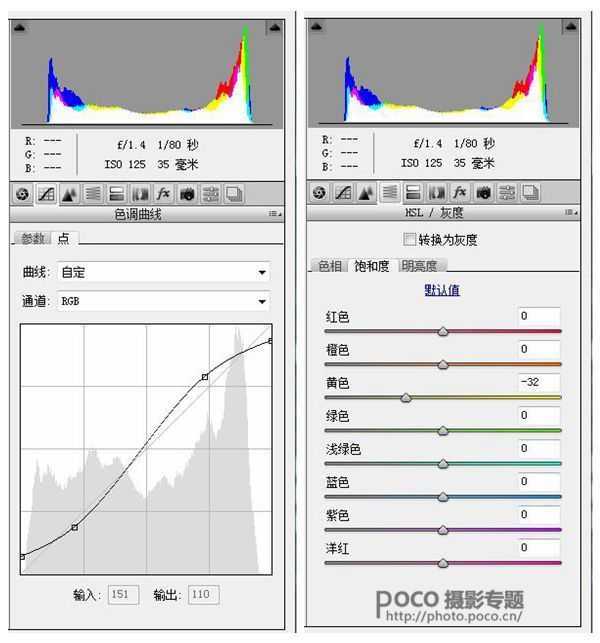

调整之后打开图像进入PS界面,首先进行液化和磨皮,对人物做细微的调整。(如需人像美化教程,请点击)
然后新建填充图层,填充颜色#09471e,将图层模式改为明度,不透明度改为31%,目的是为了营造胶片感。
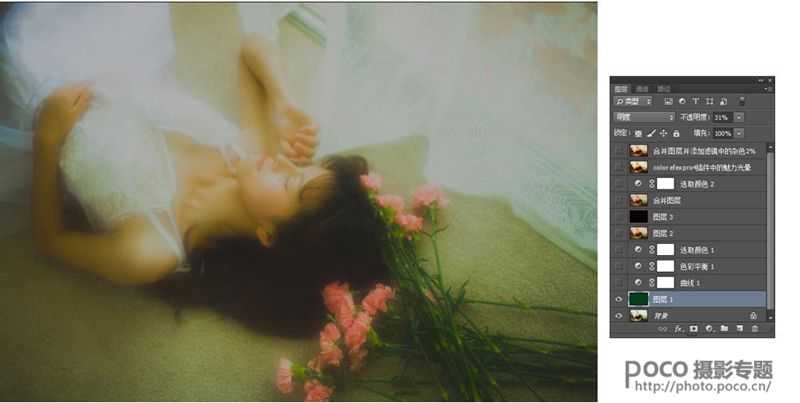


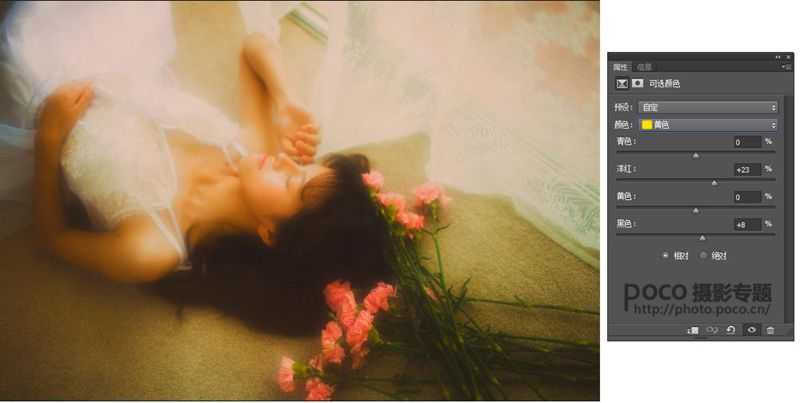
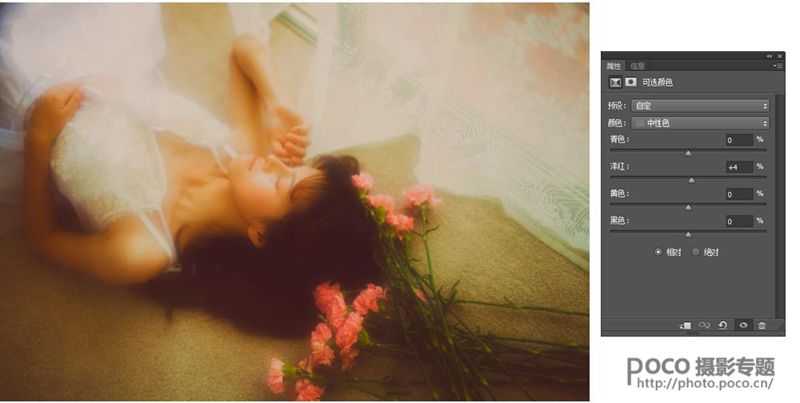

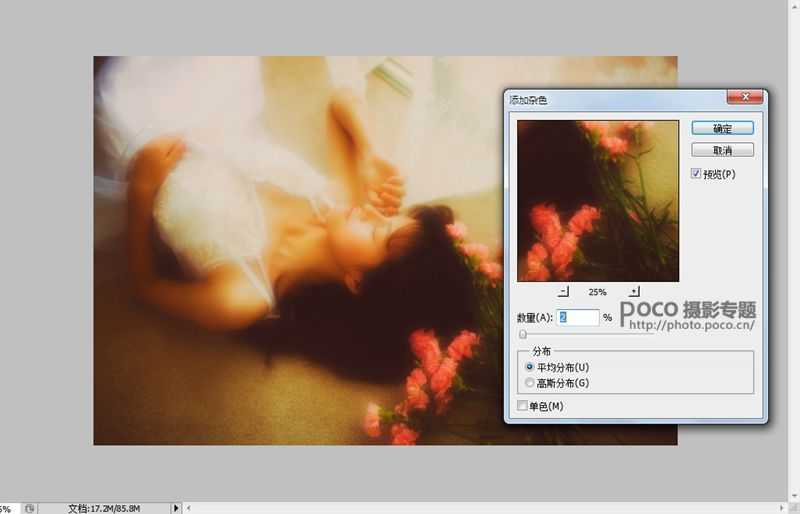
我一般保存图像先转为LAB模式,再转为RGB模式再进行保存,这样会减少偏色。
五、后期心得
前期准备得充足会令整个片子的调色过程更加顺利,希望大家不要完全依赖后期,因为后期是对作品的第二次创作。
所谓的调色参数都只是个参考,在调色前,最重要的是你得确定自己想要的风格。比如这组我想要的效果就是暖黄色,所以在调色的过程中我就一步步调整直到最后得到我想要的效果。
如果是对Photoshop陌生的小伙伴,你们不必急于学会调色,最好是先买本Photoshop教程掌握最基础的知识,了解了Photoshop里的工具效果及用法后,再练习调色都不急。
再一次感谢大家喜欢《光合作用》这组图。希望这个教程对大家有所帮助。如果需要本教程的PSD文件,请到@嘴儿爱拍照 微博按说明索取。


首先,我们得确立拍摄思路,因为拍摄思路决定了后期调色的主色调。我这次拍摄的思路是梦幻般的少女系,想给大家一种温暖的感觉,所以我将主色调确定为暖黄色。
在这里我插一句话,为了得到更好的梦幻效果,在拍摄前我选择在镜头UV镜前哈气营造模糊感。(也可以在UV镜周围抹上凡士林,套上丝袜等等,发挥你们的创造力吧~)

打开raw图片文件,在这里我用的是Photoshop CC修图软件。(打不开raw文件可能是你的Photoshop版本太低,可自行下载raw插件)
每次我会先在ACR里对曝光、对比度以及饱和度等进行初步调整。这次我为达到预想的暖黄色色调,将色温调至5350。调高对比度和自然饱和度,将清晰度降低至-18,增加柔光的感觉。
具体参数如下:

参数及调整后效果图如下:
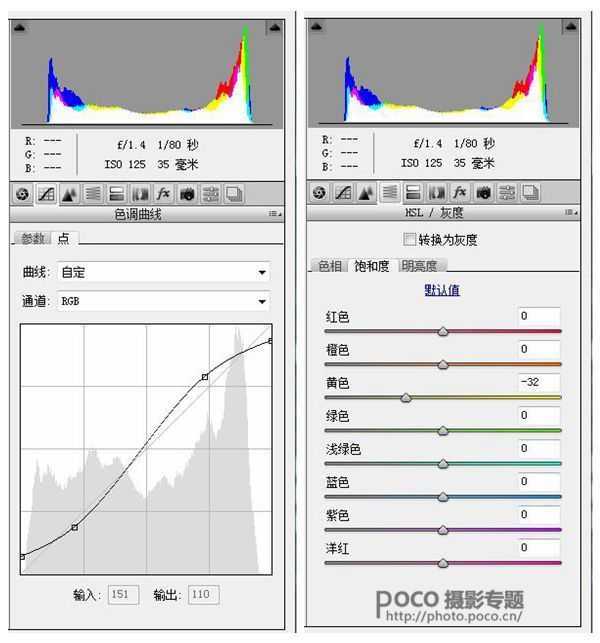

调整之后打开图像进入PS界面,首先进行液化和磨皮,对人物做细微的调整。(如需人像美化教程,请点击)
然后新建填充图层,填充颜色#09471e,将图层模式改为明度,不透明度改为31%,目的是为了营造胶片感。
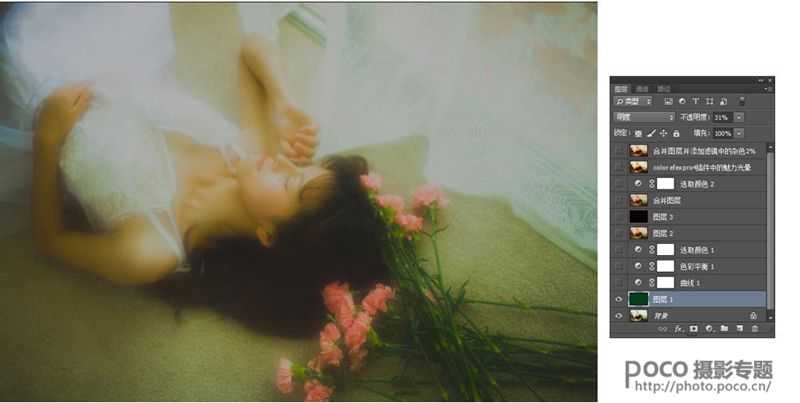


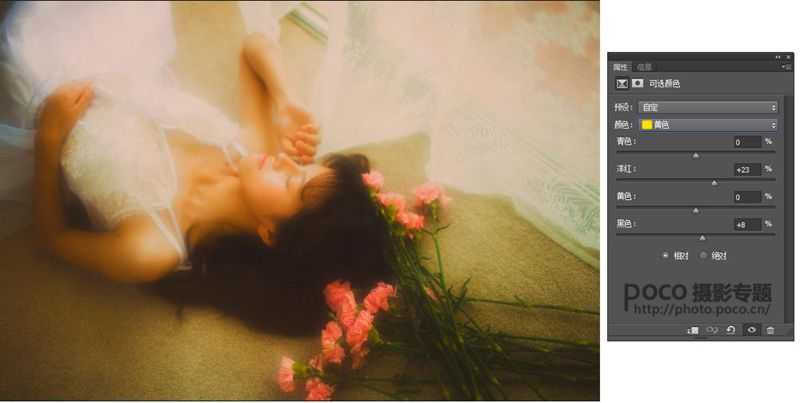
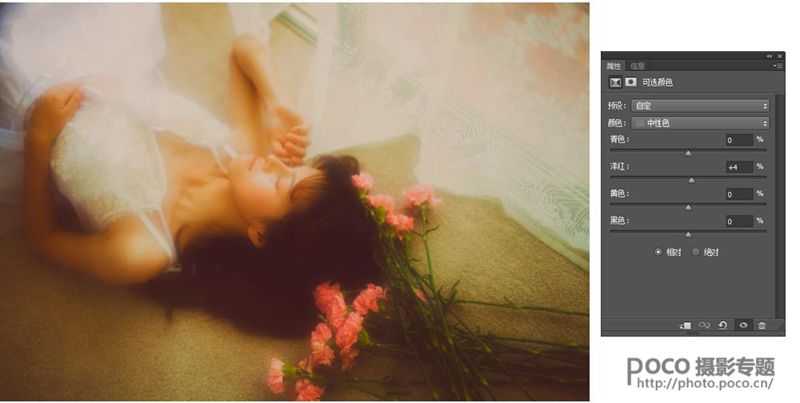

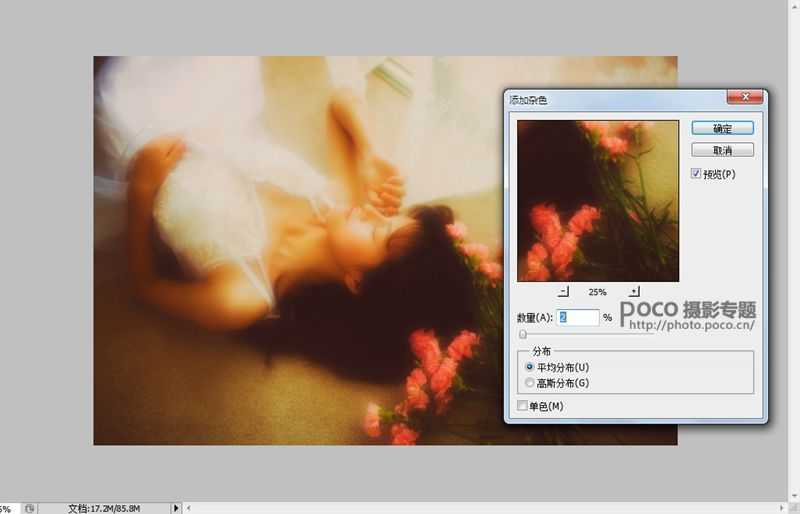
我一般保存图像先转为LAB模式,再转为RGB模式再进行保存,这样会减少偏色。
五、后期心得
前期准备得充足会令整个片子的调色过程更加顺利,希望大家不要完全依赖后期,因为后期是对作品的第二次创作。
所谓的调色参数都只是个参考,在调色前,最重要的是你得确定自己想要的风格。比如这组我想要的效果就是暖黄色,所以在调色的过程中我就一步步调整直到最后得到我想要的效果。
如果是对Photoshop陌生的小伙伴,你们不必急于学会调色,最好是先买本Photoshop教程掌握最基础的知识,了解了Photoshop里的工具效果及用法后,再练习调色都不急。
再一次感谢大家喜欢《光合作用》这组图。希望这个教程对大家有所帮助。如果需要本教程的PSD文件,请到@嘴儿爱拍照 微博按说明索取。

标签:
偏暗,梦幻
金狮镖局 Design By www.egabc.com
金狮镖局
免责声明:本站文章均来自网站采集或用户投稿,网站不提供任何软件下载或自行开发的软件!
如有用户或公司发现本站内容信息存在侵权行为,请邮件告知! 858582#qq.com
金狮镖局 Design By www.egabc.com
暂无PS将偏暗发黄的图片调出梦幻少女系调色的评论...
《魔兽世界》大逃杀!60人新游玩模式《强袭风暴》3月21日上线
暴雪近日发布了《魔兽世界》10.2.6 更新内容,新游玩模式《强袭风暴》即将于3月21 日在亚服上线,届时玩家将前往阿拉希高地展开一场 60 人大逃杀对战。
艾泽拉斯的冒险者已经征服了艾泽拉斯的大地及遥远的彼岸。他们在对抗世界上最致命的敌人时展现出过人的手腕,并且成功阻止终结宇宙等级的威胁。当他们在为即将于《魔兽世界》资料片《地心之战》中来袭的萨拉塔斯势力做战斗准备时,他们还需要在熟悉的阿拉希高地面对一个全新的敌人──那就是彼此。在《巨龙崛起》10.2.6 更新的《强袭风暴》中,玩家将会进入一个全新的海盗主题大逃杀式限时活动,其中包含极高的风险和史诗级的奖励。
《强袭风暴》不是普通的战场,作为一个独立于主游戏之外的活动,玩家可以用大逃杀的风格来体验《魔兽世界》,不分职业、不分装备(除了你在赛局中捡到的),光是技巧和战略的强弱之分就能决定出谁才是能坚持到最后的赢家。本次活动将会开放单人和双人模式,玩家在加入海盗主题的预赛大厅区域前,可以从强袭风暴角色画面新增好友。游玩游戏将可以累计名望轨迹,《巨龙崛起》和《魔兽世界:巫妖王之怒 经典版》的玩家都可以获得奖励。
更新日志
2025年01月12日
2025年01月12日
- 小骆驼-《草原狼2(蓝光CD)》[原抓WAV+CUE]
- 群星《欢迎来到我身边 电影原声专辑》[320K/MP3][105.02MB]
- 群星《欢迎来到我身边 电影原声专辑》[FLAC/分轨][480.9MB]
- 雷婷《梦里蓝天HQⅡ》 2023头版限量编号低速原抓[WAV+CUE][463M]
- 群星《2024好听新歌42》AI调整音效【WAV分轨】
- 王思雨-《思念陪着鸿雁飞》WAV
- 王思雨《喜马拉雅HQ》头版限量编号[WAV+CUE]
- 李健《无时无刻》[WAV+CUE][590M]
- 陈奕迅《酝酿》[WAV分轨][502M]
- 卓依婷《化蝶》2CD[WAV+CUE][1.1G]
- 群星《吉他王(黑胶CD)》[WAV+CUE]
- 齐秦《穿乐(穿越)》[WAV+CUE]
- 发烧珍品《数位CD音响测试-动向效果(九)》【WAV+CUE】
- 邝美云《邝美云精装歌集》[DSF][1.6G]
- 吕方《爱一回伤一回》[WAV+CUE][454M]
